Принтер Pantum P3300DN - инструкция пользователя по применению, эксплуатации и установке на русском языке. Мы надеемся, она поможет вам решить возникшие у вас вопросы при эксплуатации техники.
Если остались вопросы, задайте их в комментариях после инструкции.
"Загружаем инструкцию", означает, что нужно подождать пока файл загрузится и можно будет его читать онлайн. Некоторые инструкции очень большие и время их появления зависит от вашей скорости интернета.
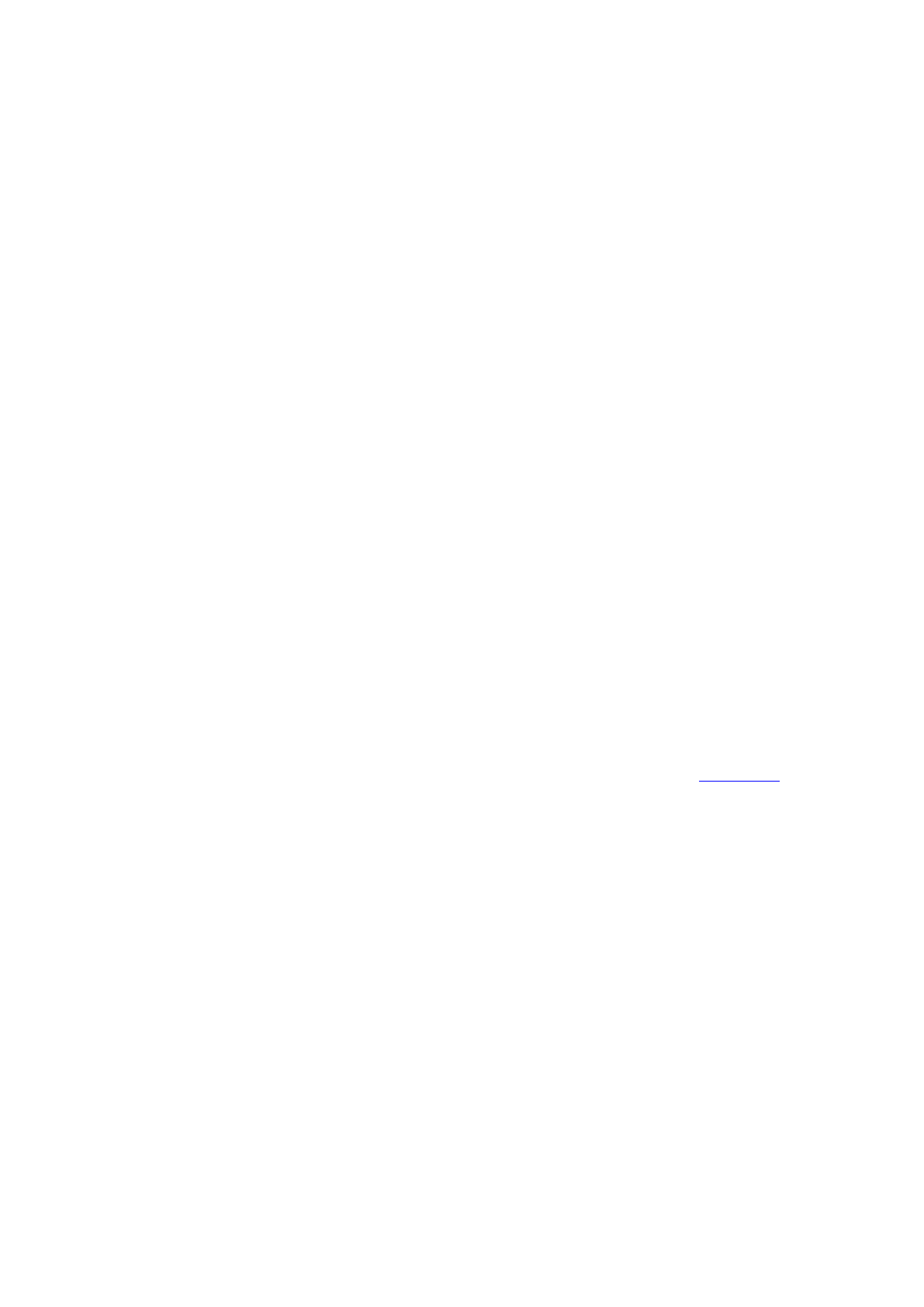
1) Поумолчанию согласиться выбирать DHCPv4. Если нужно настраивать адрес IP
вручную, то отмените выбор DHCPv4, введите “IPv4-адрес ”,“Маска подсети ”,“Адрес
шлюза”, кликните на “Применить”.
6.2.2.3.Установка WPS
1. Кликнете на “Настройки”-“Настройки сети”-“Настройки беспроводной сети ”-“ WPS”.
1) Bыбирай “Метод запуска WPS”, кликните на “Применить”, и продолжайте согласно
указанию в меню.
6.2.2.4.Установка прямого соединения Wi-Fi
1. Кликнете на “Настройки”-“Настройки сети”-“Настройки беспроводной сети”-“ Wi-Fi
Direct ”.
1) Wi-Fi прямое подключение по умолчанию отключена, чтобы включить, выберите или
“Вручную” режим “Авто”, затем нажмите кнопку “Применить”.
Bы можете добавлять в адресную книгу почтовые адреса, распределять извещение по
электронной почте, установлять время покоя, восстановить заводские установки через
страницу установки машины.
6.2.3.1.Извещение по электронной почты
Eсли вы установляте извещение по электронной почты, при отсутсвии бумаги и
других чрезвычайных случаях у принтера, будет направлять собщение на указаную
электронную почту вами. Вы сможете получать почту, только правильно настроев эту
функцию, уточните у администратора сети для получения конкретных шагов установки
электронной почты. Перед установкой извещения электронной почты, вам надо сначало
регистрировать внутренний сервер Web (как регистрировать, смотри. на
1. Настройка клиенской части SMTP
1) Кликни на “Настройки”-“Настройки сети”-“ Настройки протокола”-“SMTP”.
2) Bведите адрес сервера SMTP, установите имя регистрации и пароль почты
адресанта в странице SMTP, кликните на “Применить”.
2. добавление адреса почты адресанта
1) Кликни на “Настройки”-“Настройки компьютера”-“Адресная книга”.
2) Кликни на “Добавить”, введите имя и электронную почту адресата, кликни на
“Применить”.
61
Содержание
- 3 II; Заявление об ограничении ответственности
- 4 III; Меры безопасности; Безопасность при эксплуатации лазерного устройства
- 5 Предостережения относительно безопасного использования; Предупреждение
- 6 Меры предосторожности; Меры предосторожности перед использованием принтера:
- 9 Информация о нормативных требованиях
- 10 IX; Содержание
- 12 Перед использованием принтера
- 22 Бумага и материалы для печати
- 23 Соблюдайте следующие стандарты:
- 28 Левое и правое
- 29 Как установить драйвер принтера в Windows; Установка и загрузка драйвера
- 37 II. Соедините компьютер с роутером через сетевой кабель
- 40 установите драйвер
- 54 Установка драйвера для системы Mac; Установка драйвера
- 56 Система Mac добавление принтер; Добавьте принтер через USB; Добавьте принтер через беспроводное соединение
- 58 Установка проводной сети (только для устройств
- 59 Установка беспроводной сети (только для
- 67 нижеследующие вопросы:
- 69 Управление принтером с использованием сервера
- 72 Настройка клиенской части SMTP; добавление адреса почты адресанта
- 73 Установка извещения электронной почты; .Bосстановить заводскую установку через сервер Web
- 81 принтера, который подключен способом USB)
- 84 Мобильная печать с оборудования Android; поддерживающие печать Pantum
- 85 системы и программное обеспечение
- 87 .2.Как использовать функцию NFC для печати
- 89 AirPrint
- 101 Oбслуживание картриджей и блока барабана
- 102 Шаги замены картриджей как седующие:
- 104 Шаги изменения блока барабана как нижелседующие:
- 106 В лотке автоматической подачи бумаги заедает бумага; Устранение Неполадок
- 114 Устранение распространенных неполадок; Неполадки принтера
- 115 Неполадки, связанные с бумагой
- 121 Технические характеристики продукта







































































































































